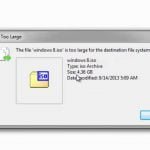iPhone Kurtarma Modunu Açmak
iPhone için birçok sorun yeniden başlatılarak çözülebilir, ancak bazı karmaşık sorunlar iPhone’u kurtarma moduna geçirmeyi gerektirebilir. Bu ilk sorun giderme adımınız olmamalı, ancak bazen işe yarayan tek şey bu olabilir.
Not: Bu makalede çoğunlukla iPhone için yazılmıştır, ancak tüm iOS aygıtları için geçerlidir.
Kurtarma Modunu Ne Zaman Kullanmalıyız?
iPhone kurtarma modunu aşağıdaki durumlarda kullanmanız gerekir:
- Bir iOS güncellemesi yüklediğinizde cihazınız sürekli yeniden başlatma döngüsünde takılı kalabilir. Bu durum, güncelleme sırasında bir sorun olduğunda veya piliniz bu kurulum sırasında aşırı derecede düşük olduğunda gerçekleşir.
- İşletim sistemini güncelleyin veya cihazı yedeklemeden geri yükleyin ancak işlem başarısız olabilir ve iTunes cihazı bağladığınızda artık cihazı göremiyor olabilirsiniz.
- iOS’un beta sürümünden yeni sürüme geçerken hata alabilirsiniz.
- Değişiklik yapmadan birkaç dakika boyunca Apple logosu veya iTunes simgesi takılı kalabilir.
iPhone’unuzu kurtarma modunu kullanarak geri yüklemek, cihazdaki tüm verileri siler. Verilerinizin iCloud veya iTunes’da ara ara yedeğini almanız tavsiye edilir. Aksi halde, son yedeklemeniz çok eski olabilir.
iPhone Kurtarma Modu Nasıl Açılır?
iPhone Kurtarma Modu’nu açmak için:
- iPhone’u uyku/uyandırma düğmesini basılı tutarak kapatın. Kaydırıcı üstte görünene kadar basılı tutun ve sonra kaydırıcıyı kaydırın. Telefonunuz yanıt vermezse ekran siyahlaşana kadar uyku düğmesi ve Ana Ekran düğmesini basılı tutun.
- iPhone’unuzu bilgisayarınıza bağlayın. Bilgisayarınız yoksa, Apple Store’a gitmeniz veya birinden ödünç almanız gerekir.
- Telefonda sıfırlama işlemini gerçekleştirin. Bunu, uyku/uyandırma düğmesine ve Ana ekran düğmesine aynı anda basılı tutarak yapın. En az 10 saniye boyunca tutmaya devam edin. Apple logosu ekranda gözüküyorsa tutmaya devam edin.
- iTunes’a Bağlan ekranı göründüğünde düğmelere basmayı bırakın (bu makalenin en üstünde gösterilen kablo ve iTunes simgesinin resmi). Telefon şimdi kurtarma modunda.
- iTunes’u güncellemenize veya geri yüklemenize izin veren bir pencere açılır. Güncelle’yi tıklayın. Bu, verilerinizi silmeden sorunu çözmeye çalışır.
- Güncelleme başarısız olursa, iPhone’unuzu tekrar kurtarma moduna alın ve bu sefer Geri Yükle’yi tıklayın.
iPhone Yedekten Geri Yükleme
iPhone’unuzu geri yüklemeniz gerekirse, onu fabrika durumuna veya verilerinizin yakın zamanda yedeklenmesine geri yüklemeyi seçebilirsiniz.
iPhone Kurtarma Modundan Nasıl Çıkılır?
iPhone’un geri yüklenmesi başarılı olursa, telefonunuz yeniden başladığında kurtarma modundan çıkar.
Telefonunuzu geri yüklemeden önce kurtarma modundan da çıkabilirsiniz. Bunu yapmak için:
- Aygıtı USB kablosundan çıkarın.
- iPhone kapanana kadar uyku / uyandırma düğmesini basılı tutun, bırakın.
- Apple logosu yeniden görünene kadar tekrar basılı tutun.
- Düğmeyi bırak ve cihaz başlayacaktır.
Kurtarma Modu Çalışmıyorsa
iPhone’unuzu kurtarma moduna geçirmeniz sorunu çözmüyorsa, sorun kendi başınıza düzeltebileceğinizden daha ciddi olabilir. Bu durumda, yardım almak için en yakın Apple Mağazanızdan randevu almalısınız.